可能很多用戶習慣於自動獲取DNS,以至於時間長久之後都不會再去管IPv4,一些第三方工具通過非法途徑,主動修改DNS服務器指向,結果顯而易見,用戶不能上網,有時候還會指向不明網站。DNS比較常見的問題為可以打開一下大網站的主頁,但該網站內的鏈接(二級網頁)不能打開。閱讀下文了解Win7電腦二級網頁打不開的解決方法。
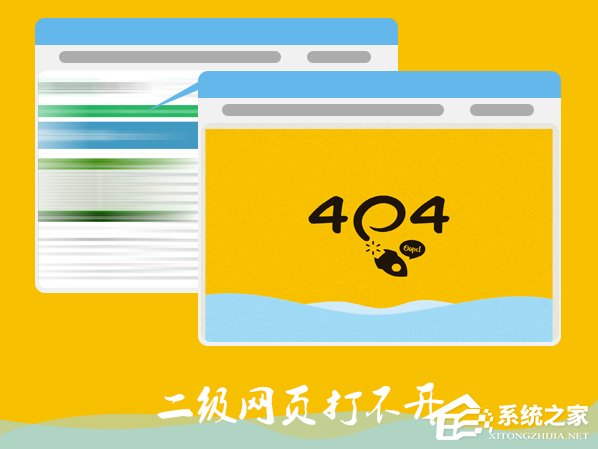
1、出現此問題是由於電腦網絡設置中的DNS地址被篡改。這個設置具體是怎樣被篡改的還不清楚。按照如下步驟設置,即可解決這個問題。
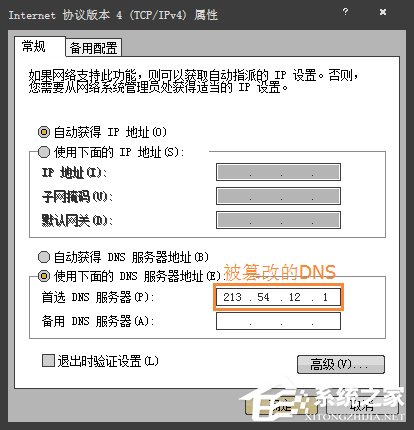
2、打開網絡和共享中心。
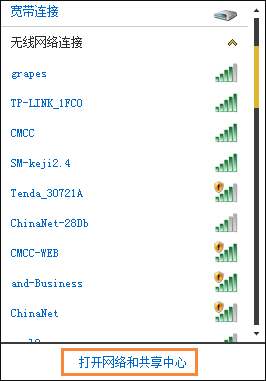
3、更改適配器設置。
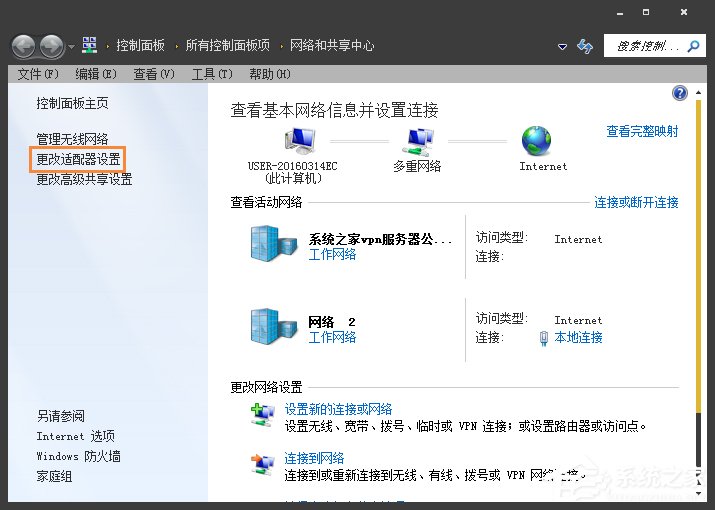
4、找到當前使用的適配器,鼠標右鍵單擊,在下拉列表中選擇“屬性”。
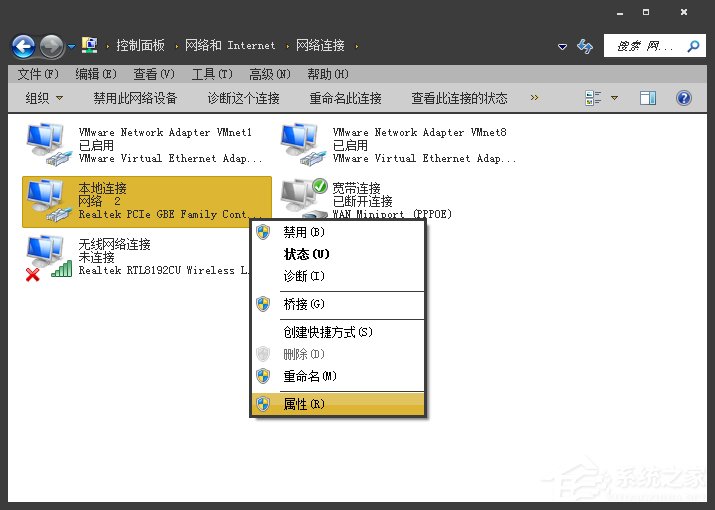
5、然後鼠標左鍵雙擊協議版本4。
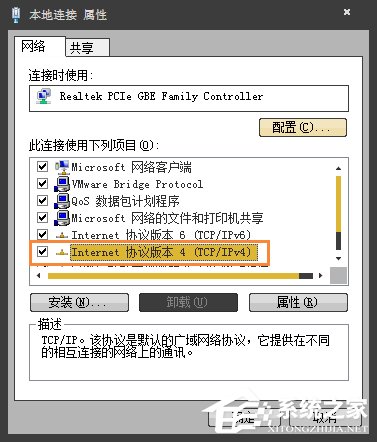
6、在彈出的設置中,然後勾選“自動獲得DNS服務器地址”。一般使用路由器,此選項都設置為自動獲取。
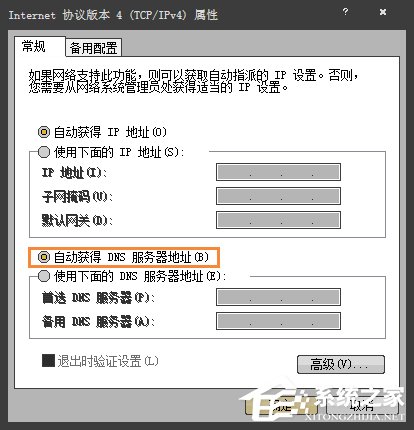
以上便是Win7電腦二級網頁打不開的解決方法,DNS被篡改將可能被指向另一個網址,可能會影響到寬帶撥號指向,發現問題的時候要及時斷網,避免指向釣魚網站,出現不可抗的網絡傷害。